PowerPoint制作交互式课件
- 格式:ppt
- 大小:635.50 KB
- 文档页数:29

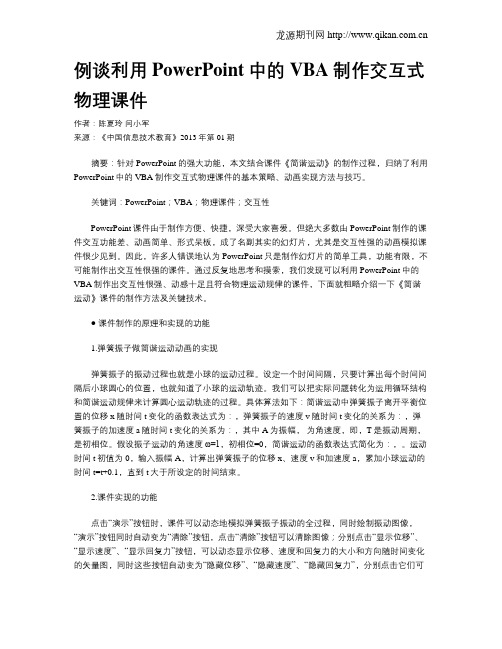
例谈利用PowerPoint中的VBA制作交互式物理课件作者:陈夏玲闫小军来源:《中国信息技术教育》2013年第01期摘要:针对PowerPoint的强大功能,本文结合课件《简谐运动》的制作过程,归纳了利用PowerPoint中的VBA制作交互式物理课件的基本策略、动画实现方法与技巧。
关键词:PowerPoint;VBA;物理课件;交互性PowerPoint课件由于制作方便、快捷,深受大家喜爱。
但绝大多数由PowerPoint制作的课件交互功能差、动画简单、形式呆板,成了名副其实的幻灯片,尤其是交互性强的动画模拟课件很少见到。
因此,许多人错误地认为PowerPoint只是制作幻灯片的简单工具,功能有限,不可能制作出交互性很强的课件。
通过反复地思考和摸索,我们发现可以利用PowerPoint中的VBA制作出交互性很强、动感十足且符合物理运动规律的课件,下面就粗略介绍一下《简谐运动》课件的制作方法及关键技术。
● 课件制作的原理和实现的功能1.弹簧振子做简谐运动动画的实现弹簧振子的振动过程也就是小球的运动过程。
设定一个时间间隔,只要计算出每个时间间隔后小球圆心的位置,也就知道了小球的运动轨迹。
我们可以把实际问题转化为运用循环结构和简谐运动规律来计算圆心运动轨迹的过程。
具体算法如下:简谐运动中弹簧振子离开平衡位置的位移x随时间t变化的函数表达式为:,弹簧振子的速度v随时间t变化的关系为:,弹簧振子的加速度a随时间t变化的关系为:,其中A为振幅,为角速度,即,T是振动周期,是初相位。
假设振子运动的角速度ω=1,初相位=0,简谐运动的函数表达式简化为:,。
运动时间t初值为0,输入振幅A,计算出弹簧振子的位移x、速度v和加速度a,累加小球运动的时间t=t+0.1,直到t大于所设定的时间结束。
2.课件实现的功能点击“演示”按钮时,课件可以动态地模拟弹簧振子振动的全过程,同时绘制振动图像,“演示”按钮同时自动变为“清除”按钮,点击“清除”按钮可以清除图像;分别点击“显示位移”、“显示速度”、“显示回复力”按钮,可以动态显示位移、速度和回复力的大小和方向随时间变化的矢量图,同时这些按钮自动变为“隐藏位移”、“隐藏速度”、“隐藏回复力”,分别点击它们可以隐藏位移、速度和回复力的矢量图;文本框中输入振幅值可以改变振子的振幅A;点击“退出”按钮可退出课件,运行效果如下图所示。

教师学科教案[ 20 – 20 学年度第__学期]任教学科:_____________任教年级:_____________任教老师:_____________xx市实验学校广州市海珠实验中学PPT课件交互制作——教学设计教学课题:PPT课件交互制作教学班级:高一(2)班授课时间:2011学年第一学期第三周周二第八节授课教师:颜凤珠教学目标(三维目标)1.知识与能力:(1)认识VGB编辑器,学会使用“命令按钮”、“用户窗体”;(2)学会进行简单的VGB代码编辑;(3)提高PPT课件交互制作技巧与能力。
2.过程与方法:在自主性、研究性、协作性环境下,学会自主探究,学会与人协作。
3.情感、态度与价值观:在自主探究的过程中,培养一种敢于尝试,不怕失败的品质;在与人协作的过程中,体验团结的力量;在交流评价时,学会自我反思,懂得尊重人。
学情分析:我校的学生对于基础的PowerPoint课件制作技术还是比较好,但是对于PPT的交互性技术就较为薄弱,主要是PPT交互制作的方法和知识的建构缺乏连贯性,操作能力不强。
教材分析:PowerPoint软件是Office系列办公软件中,继Word后的又一个实用的工具软件,它的操作比较简便,而且是学生以后展示作品、发布成果的强有力的工具。
教学重点、难点1.VGB代码编辑;2.“命令控件”、“用户窗体”控件的插入与属性编辑。
教学策略:尝试操作、自主探究;组内互助、小组交流;模仿对比,反思提高。
教学准备:教学硬件,计算机网络室、PowerPoint2003软件教学过程:一、学生参考教材,完成以下操作要求实现下面操作与功能:给图形变颜色及移动带图片的小黑板。
要求如下:在第一页幻灯片中,添加三个自选图形、二个“命令按钮”控件,要求使用这两个命令按钮分别控制二套颜色方案,对三个自选图形控制颜色。
在第二页幻灯片中,添加一个“命令按钮”控件,再在VBA编辑器中设计一个“用户窗体”,在“用户窗体”中插入一幅图片(或一段文字框)。



用PPT中的VBA实现课件中的交互功能PowerPoint中的VBA可以实现很多复杂的交互,但很多老师面对VBA编程,都会觉得无从下手。
所以本期我们为大家安排了一个关于PowerPoint中VBA的小专题,以后在课件中实现交互就不会那么费劲了。
VBA基础说到VBA编程,就不得不提到控件工具箱,我们需要利用其中的控件搭建需要的环境。
1( 显示控件工具箱在PowerPoint中选择菜单“视图/工具栏/控件工具箱”。
2( 控件工具箱(如图1)中常用按钮的介绍(1)复选框(CheckBox):可以选择多个选项,常用来设计多选题;(2)文本框(TextBox):可以输入文本,常用来设计填空题;(3)命令按钮(CommandButton):用来确定选择或输入,也可设计超级链接;(4)单选框(OptionButton):只能选中一个选项,常用来设计单选题或判断题;(5)标签(Label):用来显示文字信息。
3( 插入控件的方法单击控件工具箱上的工具按钮,然后在幻灯片中拖动到适当大小即可。
4( 进入VBA的方法双击幻灯片中的控件或用菜单命令“工具/宏/Visual basic编辑器”即可进入VBA编程状态。
5( 控件的主要属性及设置方法进入VBA后,需要在“属性”窗口中对控件的属性进行设置。
如果没有出现“属性”窗口,按F4键即可调出该窗口。
下面我们就不同的控件,来说明常用属性的设置方法。
(1)复选框AutoSize:有两个值,True表示根据字的多少调整复选框的大小,False表示复选框为固定大小;BackColor:设置复选框的背景颜色,单击该属性框出现下拉按钮,选择“调色板”选项卡后选择颜色;Caption:控件的名称,把默认值删除再重新输入新名称;Font:设置字体、字号及字形,单击该属性框出现按钮,单击该按钮出现字体对话框,再在对话框中设置;Forecolor:设置字的颜色,设置方法同BackColor;Height:复选框的高度,直接输入数字即可;Width:复选框的宽度,直接输入数字即可;Value:复选框的值,True为选中,False则相反。